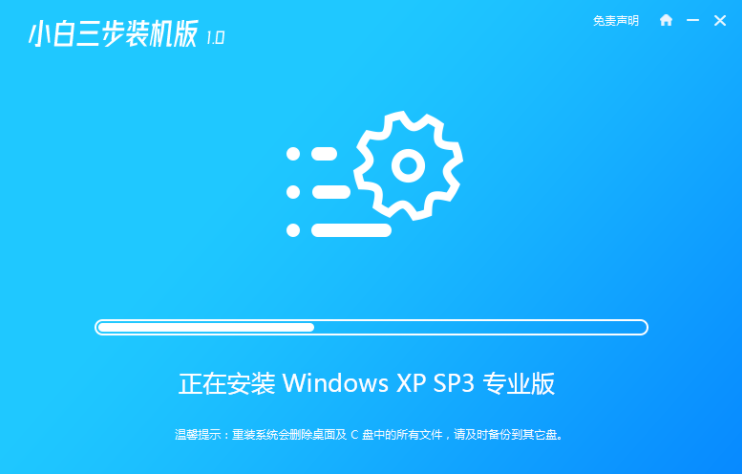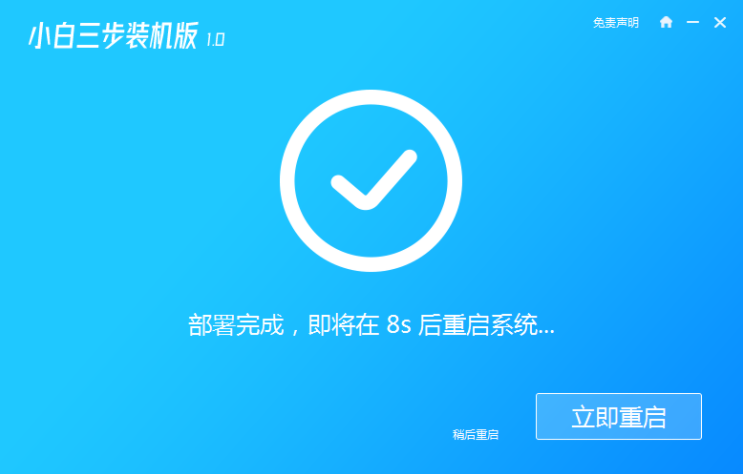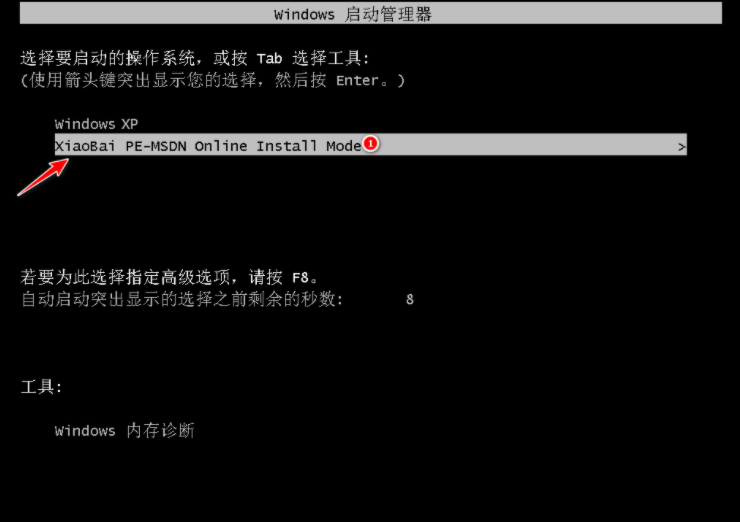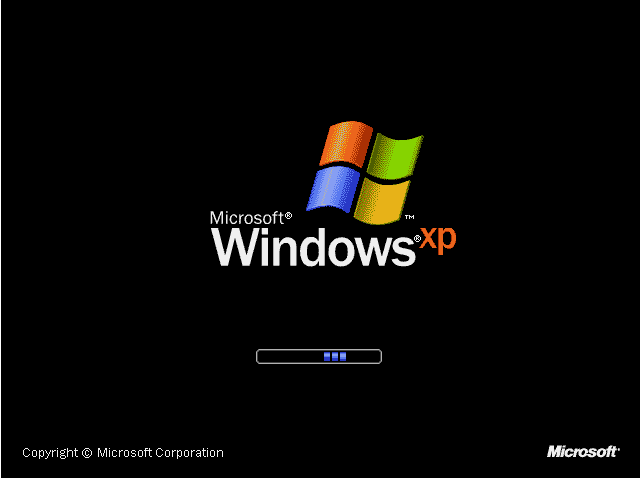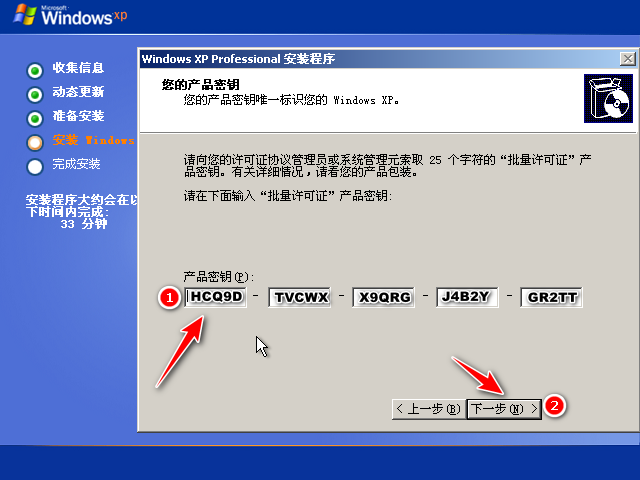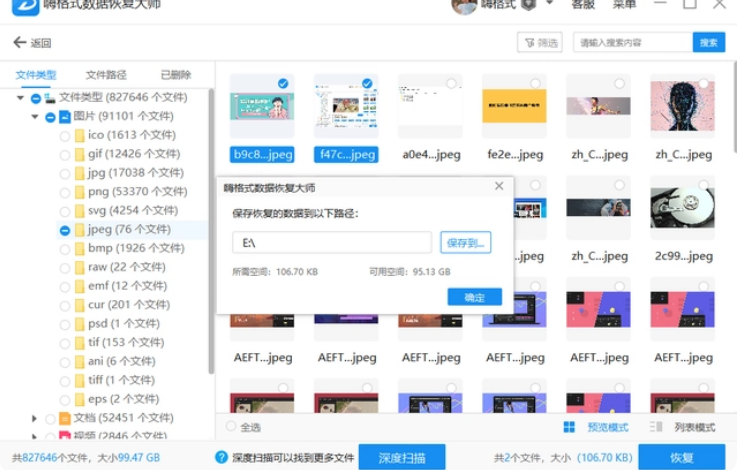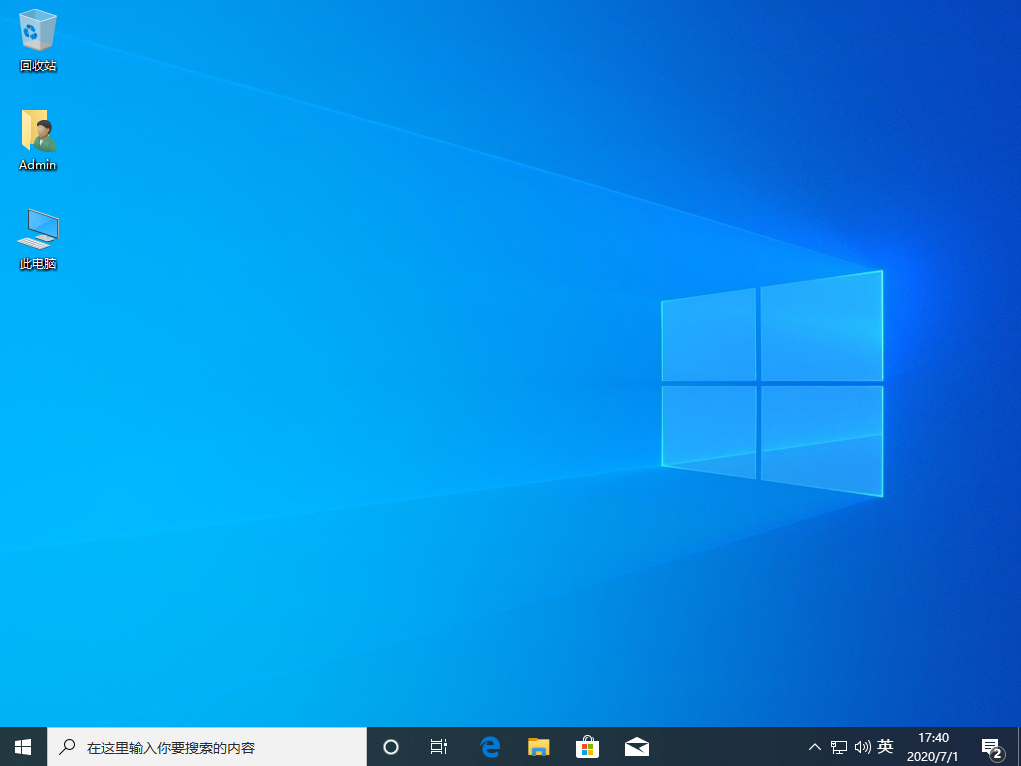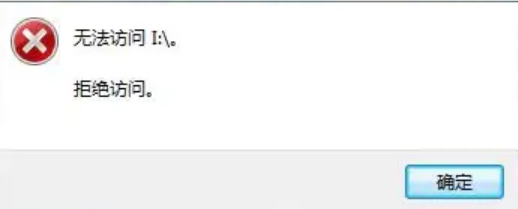winxp系统安装版下载安装教程
即使xp系统退役后,如今依旧还有很多用户在使用着xp系统,最近有网友使用的老电脑将xp系统安装版下载完成后却不清楚如何进行安装,别担心,小编这就在此提供一个安装版xp系统下载地址,并提供xp系统安装版安装教程,好人做到底。
工具/原料
系统版本:windows10系统
品牌型号:联想
下载安装xp系统的方法:
WEEX交易所已上线平台币 WEEX Token (WXT)。WXT 作为 WEEX 交易所生态系统的基石,主要用于激励 WEEX 交易平台社区的合作伙伴、贡献者、先驱和活跃成员。
新用户注册 WEEX 账户、参与交易挖矿及平台其他活动,均可免费获得 WXT 空投奖励。
1、首先,需要去小白官网下载小白三步装机版软件,下载后直接打开,选择立即重装。
2、此时,小白会自动下载所需要的安装版xp系统以及 PE ,等待下载完成后,直接进入安装部署。
3、等待部署完成后,选择立即重启电脑。
4、重启电脑后,选择 XiaoBai-PE 然后进入 Windows PE 系统,小白就开始重装系统了。
5、安装完成后,重启电脑,然后选择 Windows XP 进入即可。
6、然后输入图片中的序列号,点击下一步。
7、当系进入xp桌面后,就成功安装xp系统了。
总结
以上就是小编带来的超详细的xp系统安装版下载与安装教程全部内容,希望可以提供帮助。
本站资源均来源于网络或网友投稿,部分资源未经测试,难免存在BUG,所有资源只限于学习研究,不得商用。如使用本站下载的资源造成任何损失或发生侵权行为,均与本站无关。如不接受本声明请勿下载!本站资源如有侵权,请联系QQ:497149677核实后立即删除!
最客资源网 » winxp系统安装版下载安装教程
最客资源网 » winxp系统安装版下载安装教程